Hướng dẫn sử dụng drone
Hướng dẫn cài đặt và cập nhật firmware cho DJI Mavic 3 (cập nhật 2023)
DJI Mavic 3 – một trong những flagship flycam của DJI nói riêng và trong thị trường drone quốc tế nói chung. DJI Mavic 3 có thể được coi là chiếc máy ảnh kết hợp quay phim trên không chuyên nghiệp. Do được trang bị camera có độ phân giải lên tới 20MP. Để đảm bảo flycam hoạt động tốt nhất và tránh các vấn đề về xảy ra trong quá trình bay ảnh hưởng tới hiệu suất, việc cài đặt và cập nhật firmware là yếu tố cần chú ý. Trong bài viết này, Tokyo Camera xin cập nhật và gửi tới quý vị và các bạn một số hướng dẫn chi tiết về cách cài đặt và cập nhật firmware cho DJI Mavic 3. Trong bài viết này Tokyo Camera xin cập nhật hướng dẫn cài đặt và cập nhật firmware cho DJI Mavic 3 (cập nhật 2023).
Tổng hợp các bước cài đặt và cập nhật firmware cho DJI Mavic 3 (cập nhật 2023)
Cập nhật với ứng dụng DJI Fly
Bước 1: Kiểm tra về các yếu tố kỹ thuật phần cứng
Kiểm tra dung lượng pin của flycam, hãy đảm bảo dung lượng pin còn tối thiểu trên 20% khi bạn đang muốn tiến hành cập nhật firmware cho flycam.

Bước 2: Bật nguồn của Bộ điều khiển từ xa và thân máy bay
Bật nguồn cho máy bay, bộ điều khiển (đảm bảo 2 thiết bị này đang trong trạng thái liên kết với nhau).

Bước 3: Khi Bộ điều khiển từ xa kết nối với internet
Ứng dụng sẽ tự động kiểm tra tình trạng phần mềm hiện tại trên 2 thiết bị. Nếu có bản cập nhật mới cho 2 thiết bị. Sẽ có thông báo hiển thị.

Bước 4: Ấn vào phần thông báo cài đặt bản cập nhật phần mềm
Khi có thông báo xuất hiện cảnh báo về việc cập nhật firmware mới. Nhấn vào thông báo để điều hướng về màn hình cập nhật.
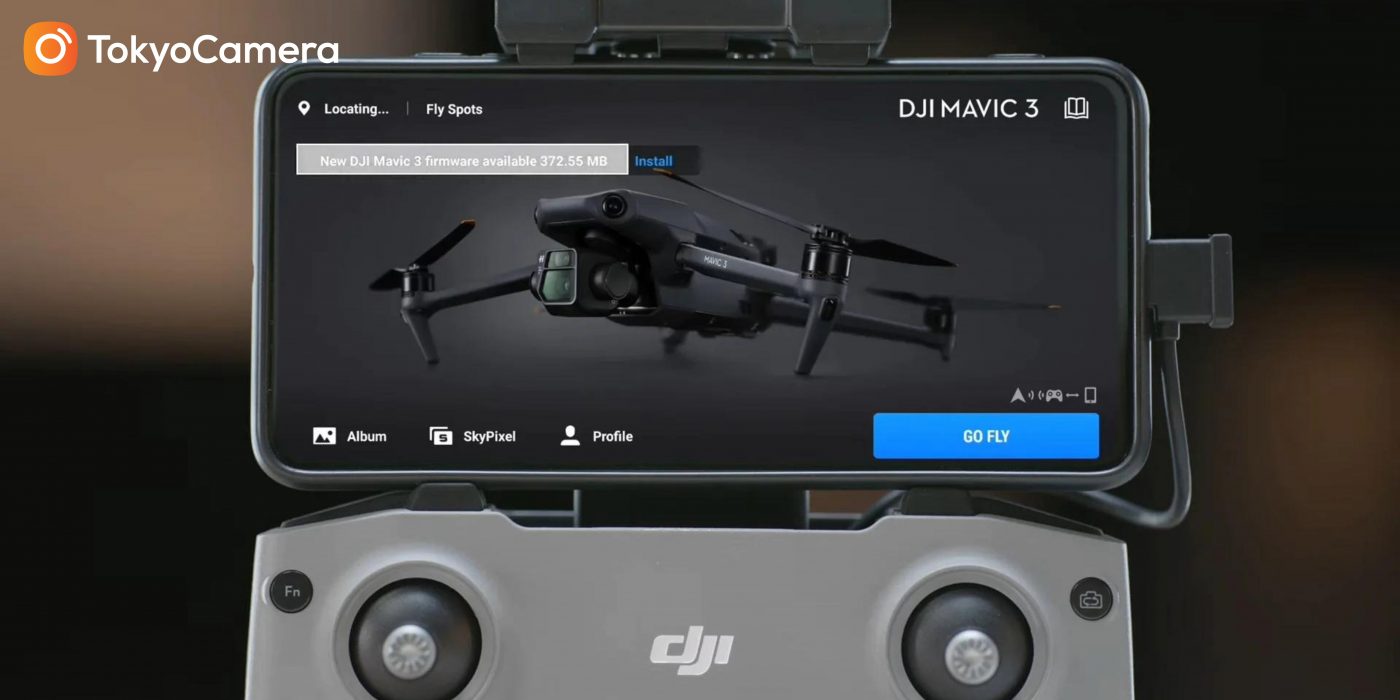
Bước 5: Nhấn vào Update
Nhấn vào nút update để tiến hành cập nhật phần mềm.
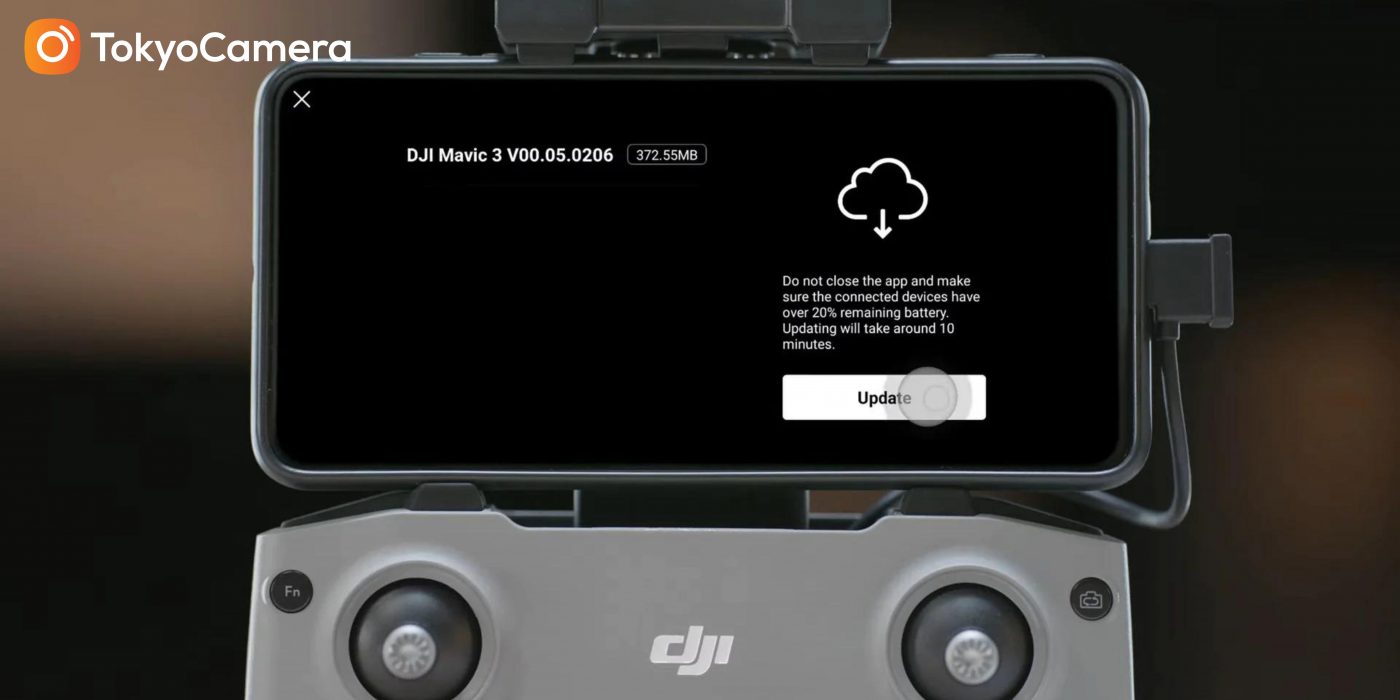
Lưu ý trong quá trình cập nhật
- Không tắt nguồn hay thoát đột ngột khỏi ứng dụng trong quá trình cập nhật phần mềm cho cả 2 thiết bị.
- Thân máy bay sẽ tự động khởi động lại. Sau khi quá trình cập nhật firmware hoàn tất.
Cập nhật firmware với DJI Assistant 2
Bước 1: Chuẩn bị tiến hành cài đặt với DJI Assistant 2
Trước khi cài đặt và cập nhật firmware cho DJI Mavic 3, ta cần chuẩn bị một số thứ sau:
- Máy tính đảm bảo được kết nối đường truyền internet ổn định (khuyên dùng mạng kết nối có dây hoặc tín hiệu kết nối internet phát từ nguồn phát sóng internet 4G hoặc 5G) để đảm bảo tính ổn định trong quá trình cập nhật diễn ra nhanh chóng và không bị gián đoạn như kết nối Wifi tín hiệu kém hoặc không ổn định bằng.
- Dây cáp kết nối USB
- DJI Assistant 2 (phải được cài đặt trên máy tính hoặc thiết bị di động). Bạn có thể tải phiên bản mới nhất của DJI Assistant 2 tại liên kết sau của hãng DJI: https://www.dji.com/vn/downloads/softwares/assistant-dji-2-for-mavic
Bước 2: Kết nối flycam với máy tính
Sau khi đã có đầy đủ các phần mềm và ứng dụng cần thiết trên. Hãy khởi động DJI Mavic 3 (bằng cách bật nguồn ở pin) và kết nối với thiết bị di động và PC thông qua cáp kết nối USB. Đảm bảo kết nối được thiết lập một cách chính xác và đường truyền mạng ổn định.
Bước 3: Khởi chạy chương trình DJI Assistant 2
Muốn cập nhật firmware của DJI Mavic 3, đầu tiên ta cần khởi động DJI Assistant 2 trên máy tính. Tiếp theo, đăng nhập vào tài khoản DJI, nếu chưa có tài khoản hãy đăng ký mở một tài khoản trên trang web của DJI.
Các bước chi tiết tiến hành cập nhật cho máy bay
- Bật nguồn cho máy bay
- Dùng cáp kết nối USB kết nối DJI Mavic 3 với máy tính

- Khởi chạy ứng dụng DJI Assistant 2
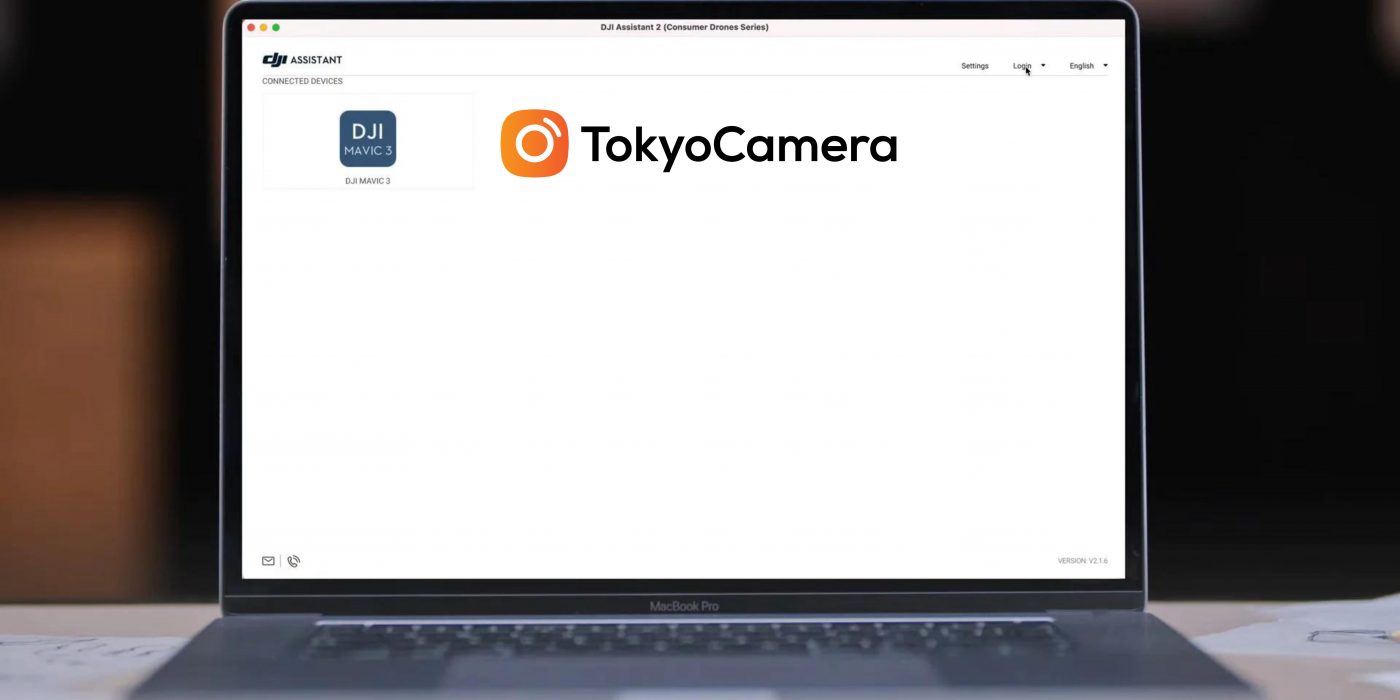
- Di chuột tới góc màn hình bên phải trên cùng (bấm vào Login) để đăng nhập tài khoản DJI của bạn
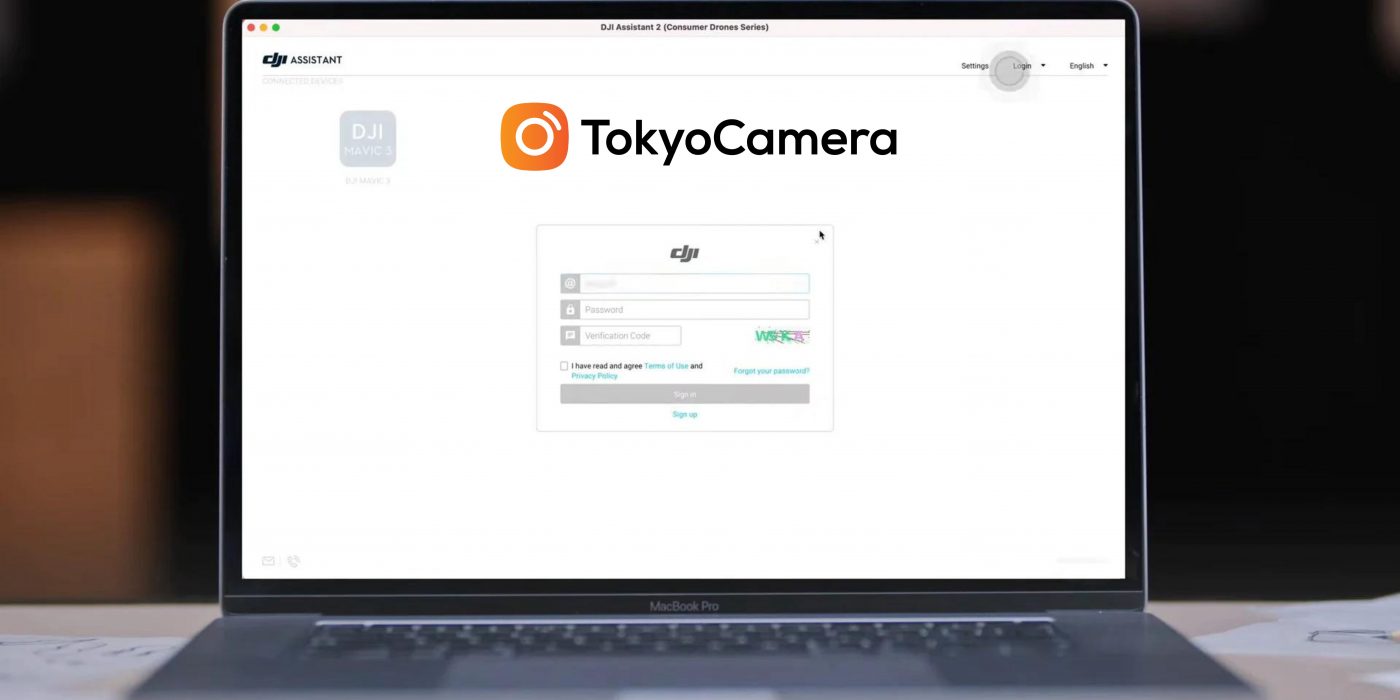
- Tiến hành lựa chọn thiết bị đã kết nối với tài khoản DJI của bạn
- Bấm vào tùy chọn “Firmware Update” ở bên trái
- Chờ DJI Assistant 2 tải lại danh sách firmware
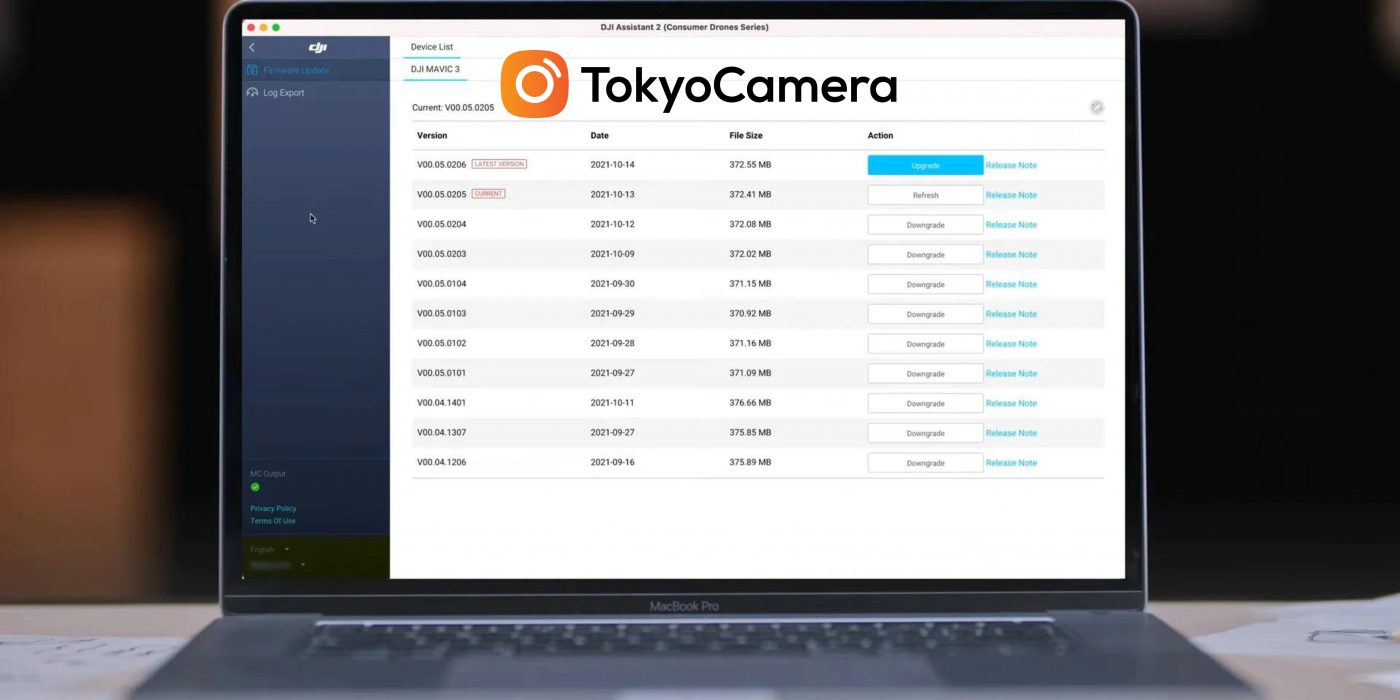
- Lựa chọn bản cập nhật mới nhất
- Tùy chọn bản cập nhật mới hoặc hạ xuống bản cập nhật cũ
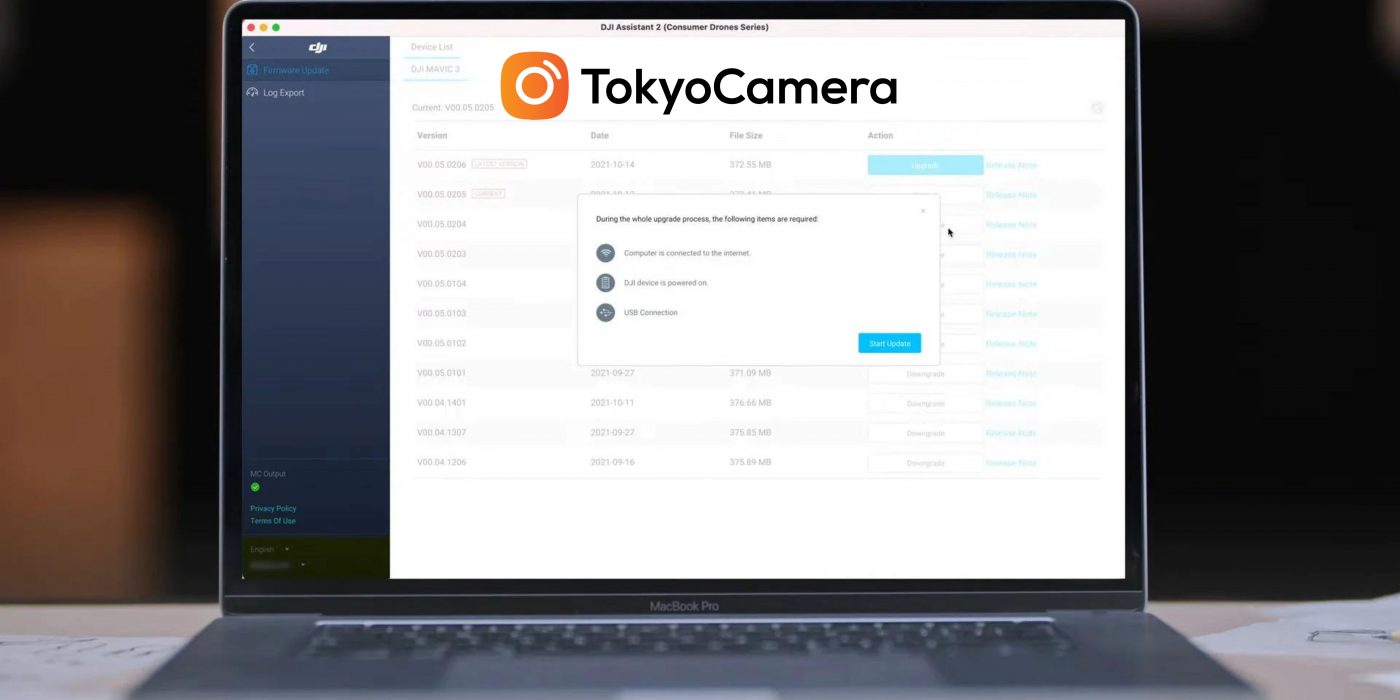
- Click vào “khởi chạy cập nhật” – Start Update để tiến hành cài đặt
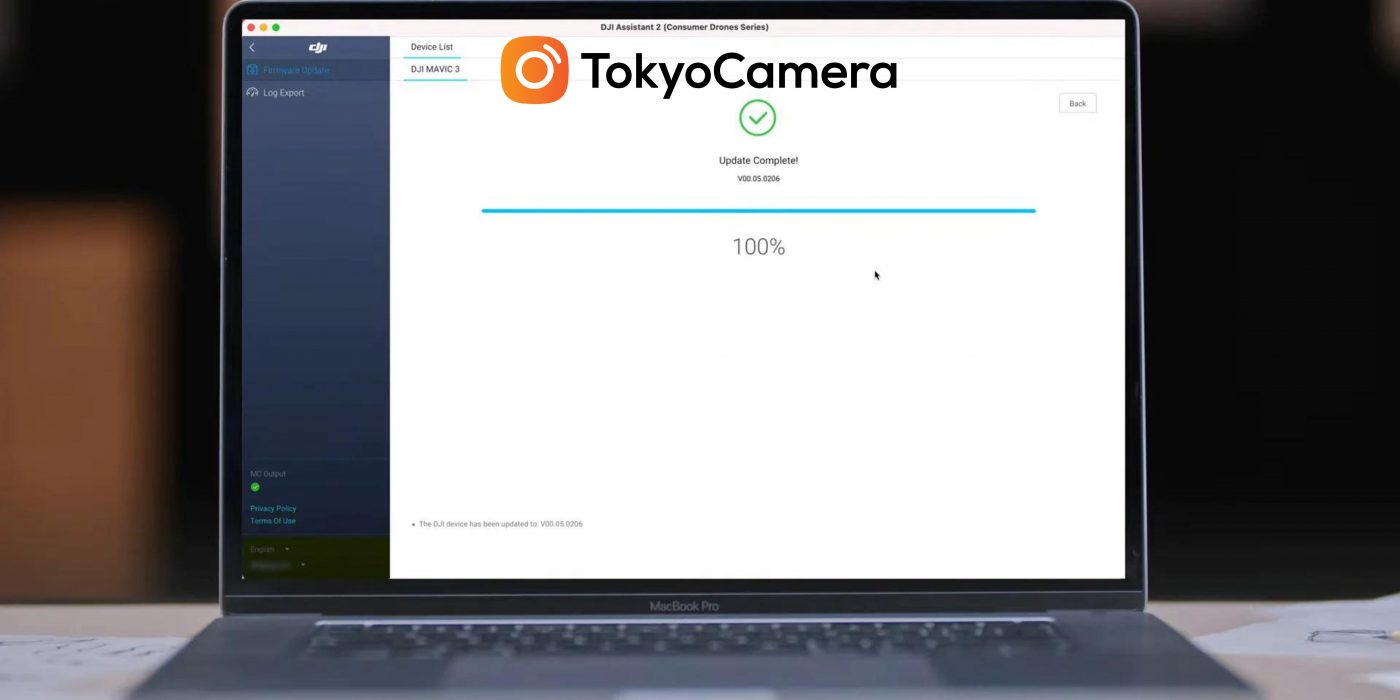
Lưu ý:
Ổn định nguồn điện, năng lượng và kết nối internet và kết nối giữa hai thiết bị trong quá trình cập nhật phần mềm cho máy bay.
Máy bay sẽ tự động khởi động lại sau khi quá trình cập nhật hoàn tất.
Các bước chi tiết tiến hành cập nhật cho Bộ điều khiển từ xa
Các bước tiến hành cập nhật phần mềm cho bộ điều khiển từ xa tương tự như với máy bay

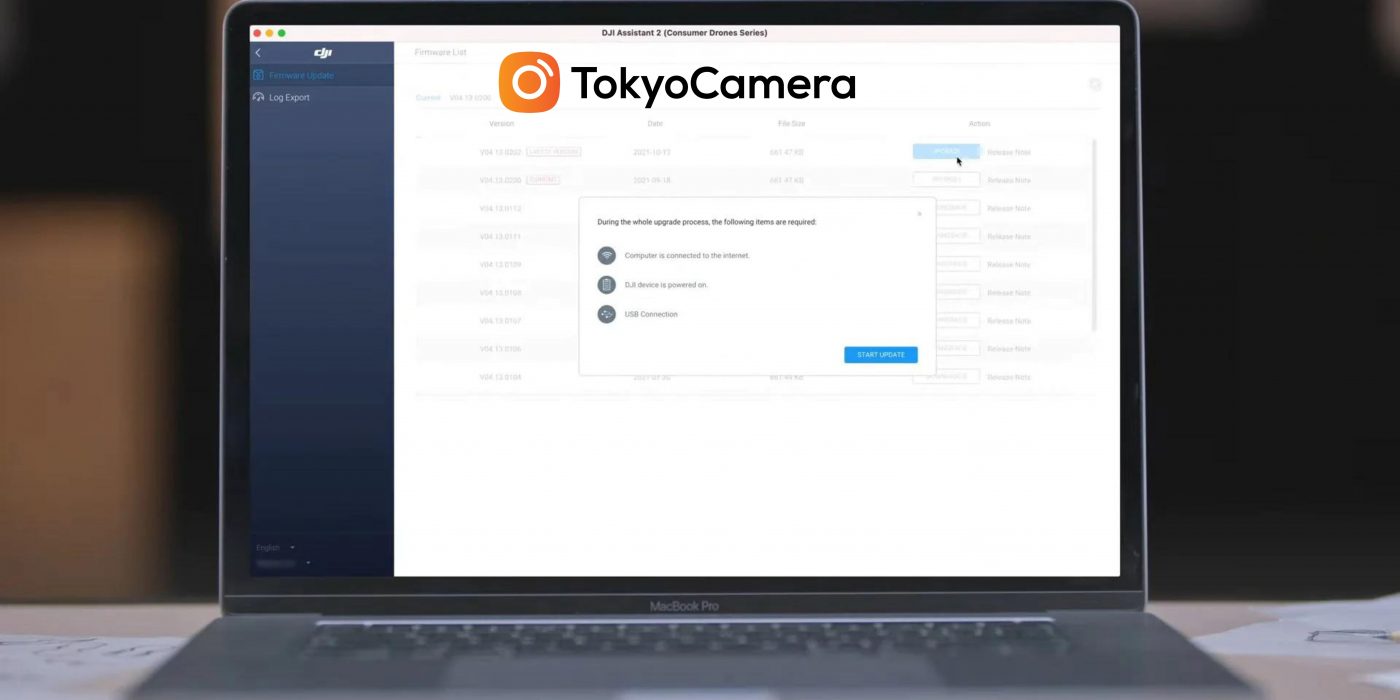
Bước 4: Hoàn tất quá trình cập nhật firmware
Sau khi đăng nhập vào tài khoản DJI, một số tùy chọn trên màn hình DJI Assistant 2. Bấm chọn “Cập nhật firmware” để bắt đầu quá trình cập nhật phần mềm cho DJI Mavic 3.
Sau khi cập nhật xong hai thiết bị hãy tắt DJI Assistant 2, rút cáp USB ra.
Tóm lại
Hi vọng thông qua hướng dẫn ngắn gọn này. Quý vị và các bạn có thể chủ động thao tác cập nhật và hạ bản cập nhật trong trường hợp có vấn đề phát sinh trong quá trình cập nhật phiên bản mới cho flycam và Bộ điều khiển từ xa của DJI. Chúc quý vị và các bạn có những phút giây trải nghiệm đáng nhớ, ghi lại những khoảnh khắc đẹp với chiếc máy ảnh trên không cao cấp DJI Mavic 3.
Đừng quên tuân thủ pháp luật Việt Nam trong quá trình sử dụng flycam. Nếu cần tư vấn thủ tục đăng ký bay flycam tại bất cứ tỉnh thành nào của Việt Nam. Quý vị và các bạn có thể liên hệ với Tokyo Camera để được tư vấn và hỗ trợ thủ tục pháp lý một cách tận tình và nhanh chóng.





































































































 DJI Series
DJI Series Insta360
Insta360 GoPro
GoPro Ricoh 360
Ricoh 360 GIMBAL MÁY ẢNH
GIMBAL MÁY ẢNH CAMERA MIRRORLESS
CAMERA MIRRORLESS Lens
Lens MÁY QUAY PHIM
MÁY QUAY PHIM Instax Mini
Instax Mini DJI Mavic
DJI Mavic DJI Mavic Air
DJI Mavic Air DJI Mini
DJI Mini DJI FPV
DJI FPV